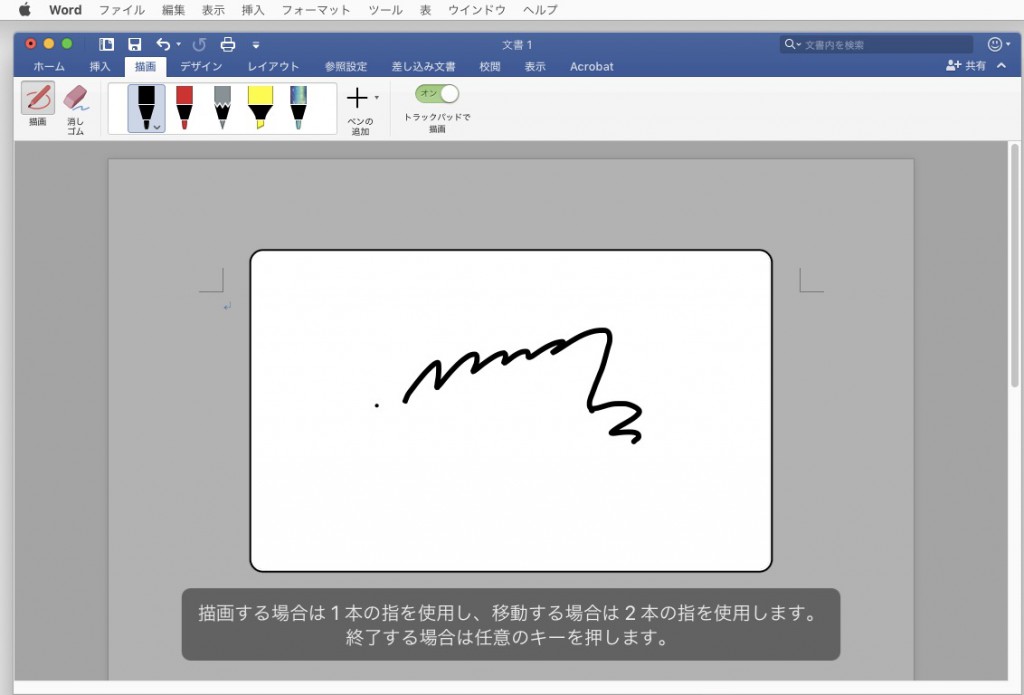MacBook Proの外付けキーボードとして、メカニカルキーボードが欲しくなり東プレかFILCOで迷ったのですが、最終的にFILCOの「Majestouch Convertible2」を選びました。
求める外付けキーボードの要件は次の3点でした。
- Macで使えること
- フルキーボードであること(ファンクションキーもテンキーも必要)
- USキーボード
Macで使えるといってもMac専用のメカニカルキーボードは選択肢がかなり狭まってしまうので、Windows用でもMacで使えるものであれば選択肢にいれました。キーボードを持ち歩くこともないので、最近流行りのテンキーレスではなくフルキーボードを探します。グラフィックソフトでも数字入力の機会も多いですし、ファンクションキーも使用頻度が高いので省くことができないと判断しました。また使っているMacBook ProがUS配列なので同じ配列にして混乱しないようにします。
最後まで迷った東プレ「REALFORCE R2」
メカニカルキーボードを使っている方が最後に行き着くと言われる東プレ「REALFORCE R2」にしようかと最後まで迷ったのですが、デザイン的にどうもしっくりこなくて断念しました。タイピングが専門の仕事だったり、多くの時間を文字入力に使うのであれば「REALFORCE R2」にしたと思います。みんなに支持されている東プレを使いたくないという天の邪鬼な性格の影響も大きかったかもしれません。
Macユーザに人気のHHKB
MacユーザではPFUのHHKBが人気でデザインも好きなのですがテンキーレスしかないので選択肢から外しました。2台目として追加するならHHKBを買うかもしれません。
結果選んだのはFLICO Majestouch Convertible2
Cherry MXキースイッチを使っているFLICOのメカニカルキーボードですが、スイッチは赤軸にしました。押下圧が45gとCherryの中では軽いキータッチで文字入力に向いているタイプです。FLICOのメカニカルキーボードではMajestouch 2がスタンダートでUSBとPS/2での接続が可能なのですが、私が選んだのはConvertible2でUSB接続とBluetooth接続ができるモデルです。ワイヤレスなので電池が必要ですが単三電池2本で約6ヶ月使用できるそうです。


MacでFILCO Majestouchを使うためにやった設定
FILCOのMajestouchはWindows用キーボードなので、そのままではMacで快適な入力ができません。スペースキーの左側にAlt/Windows/Control、右側にはAlt/Windows/Fn/Controlキーと並んでいます。MacBookのUS配列ではスペースキーの左側がcommand/option/Control/Fnキー、右側がcommand/optionの順番になっています。

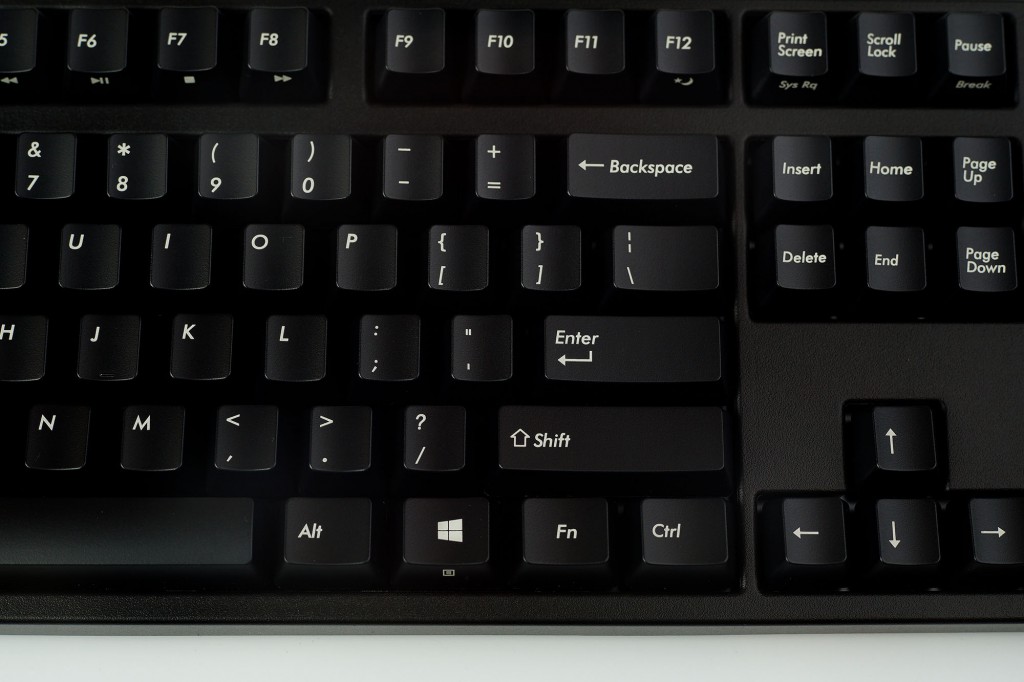
理想的にはキートップをMacBook Proと同じようにしたいところですが、Altキーをcommandキー、Winキーをoptionキーとしてそのまま使うようにしました。Karabinerでcommandキーの位置にあるAltキー(option)をcommanキーとして、optionキーの位置にあるWinキー(command)をoptionキーとして使えるように設定しました。
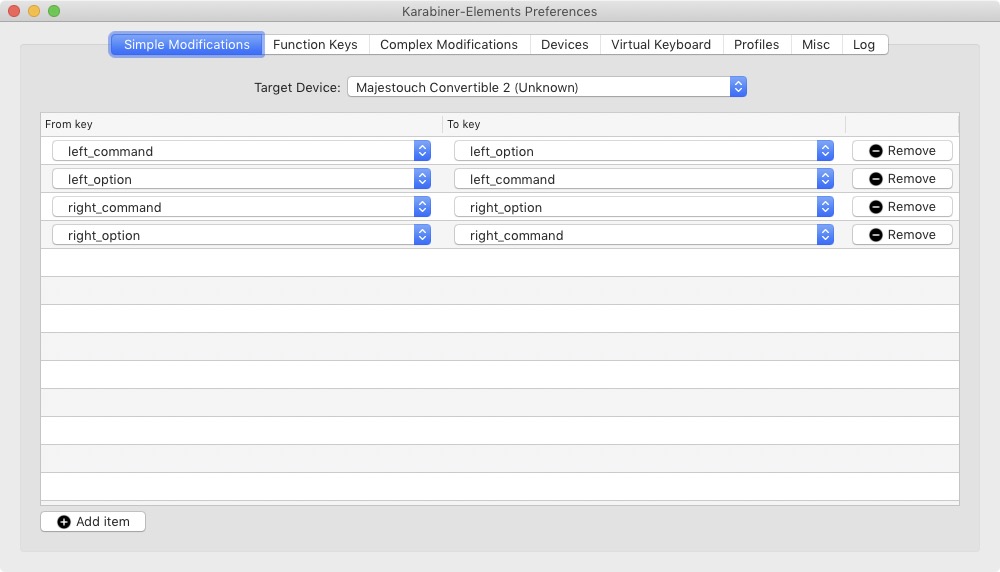
USキーボードのMacBook Proでは左右のcommandキーで入力モードの英字/かなを切り替えているので同様にスペースキーの両側をcommandキーとして入力モードの切り替え、その隣をoptionキーとして使えるようにKarabinerで設定しました。
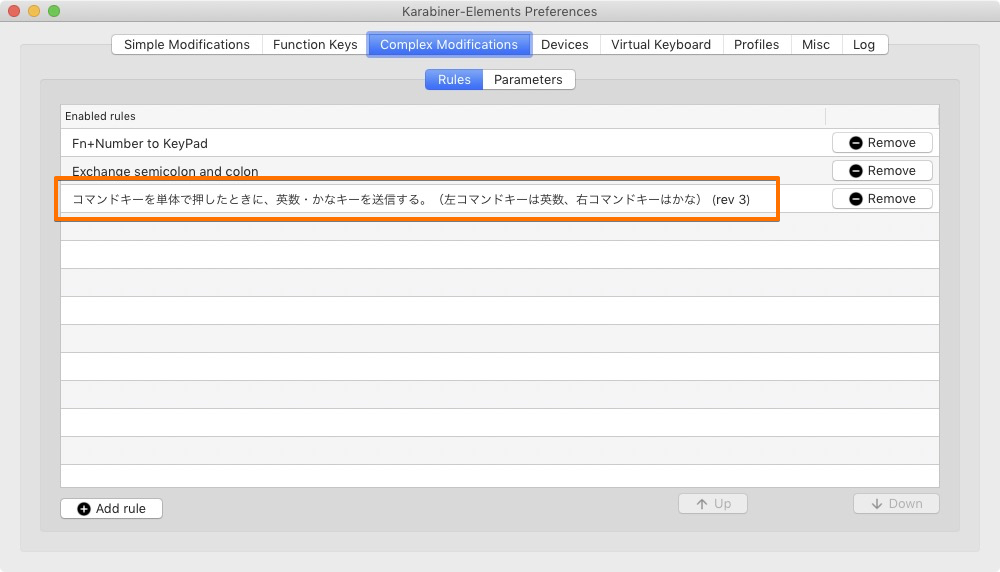
使ってみた第一印象
MacBook Proでのタイピングではストロークも浅いですし気になるような音もしませんが、メカニカルキーボードはクリック感の無い赤軸でも周りに人が居る環境では耳障りになるであろう音がします。私の場合は一人作業ですし、そもそもゲーマーの息子が居ますので気にすることもないので問題ないのですが。タイピングの気持ちよさでは東プレのREALFORCEやPFUのHHKBには及ばないと思いますが、それでも十分気持ちいいタイピングが可能です。それと、フルキーボードを選んで大正解でした。数値入力にテンキーが便利なのと、HomeやPageUp、PageDown、Endキーもあればあったで役に立ちそうです。
心配していたWindows用キーボードでしたが、Bluetoothでの接続もすんなりと繋がりましたし、設定もKarabinerでの少しの項目だけで実用上は問題ありませんでした。自宅でMacBookを使用する時間が長い方は使いやすいメカニカルキーボードを使うことで、作業効率が飛躍的に上がると思います。正直、もっと早く使っていれば良かったと思います。